Linux中安装JDK详细步骤
一、下载Linux版本的JDK
进入官网下载对应的JDK,下载之前需要先登录 官网地址 ->
https://www.oracle.com/登录成功后,找到对应的下载位置
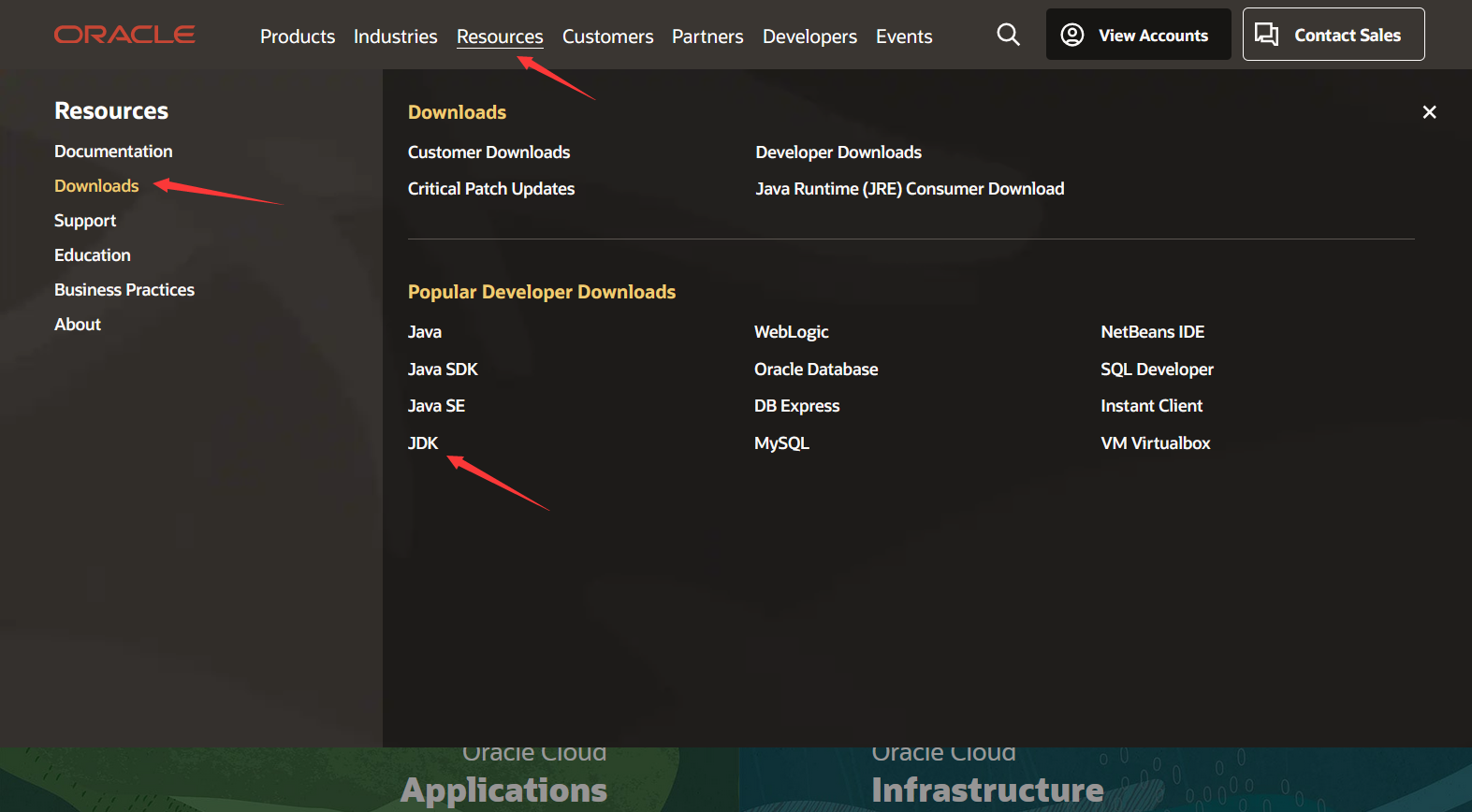
- 根据自己电脑下载对应的,我下载的是最后一个
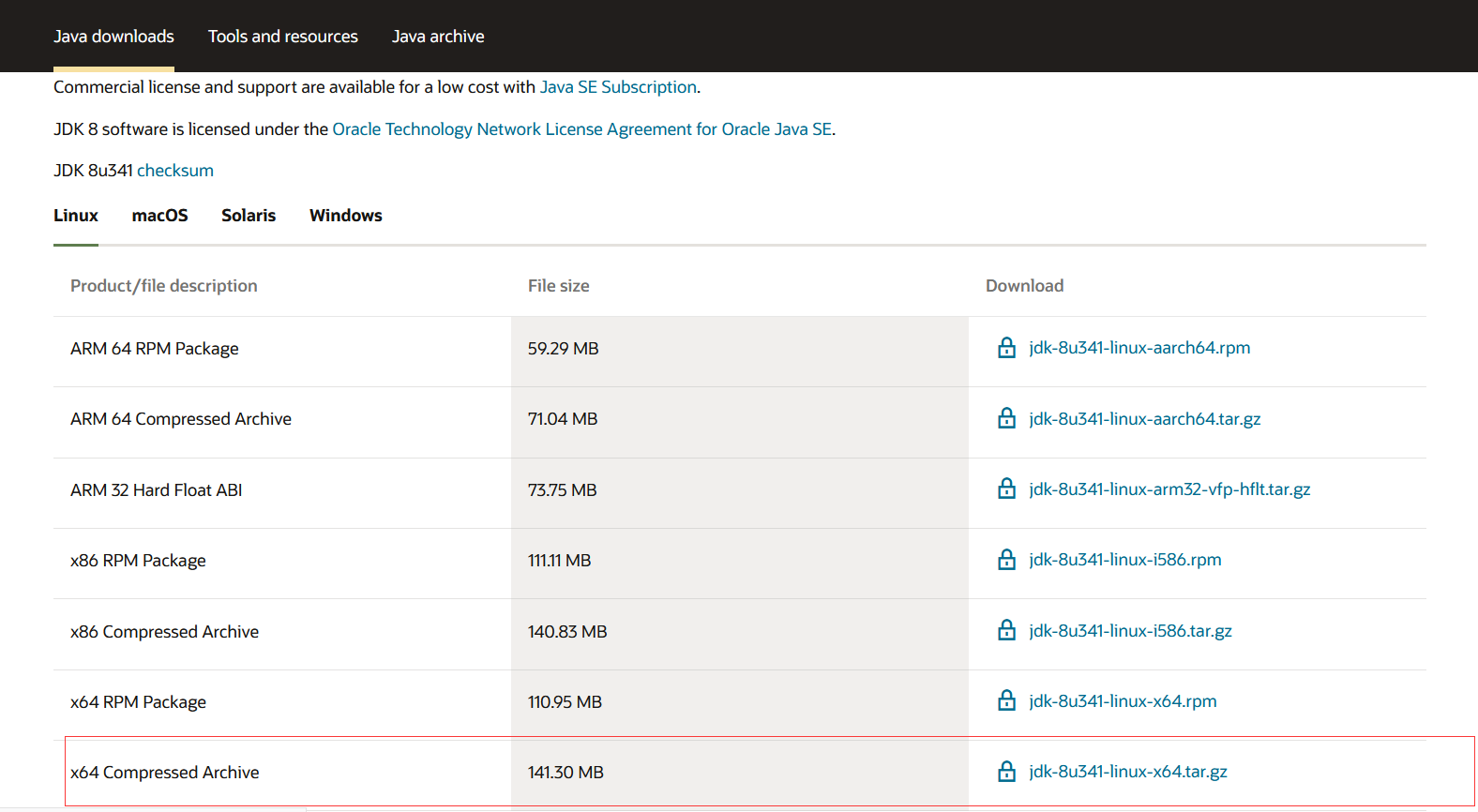
- 然后下载到自己想下载的位置
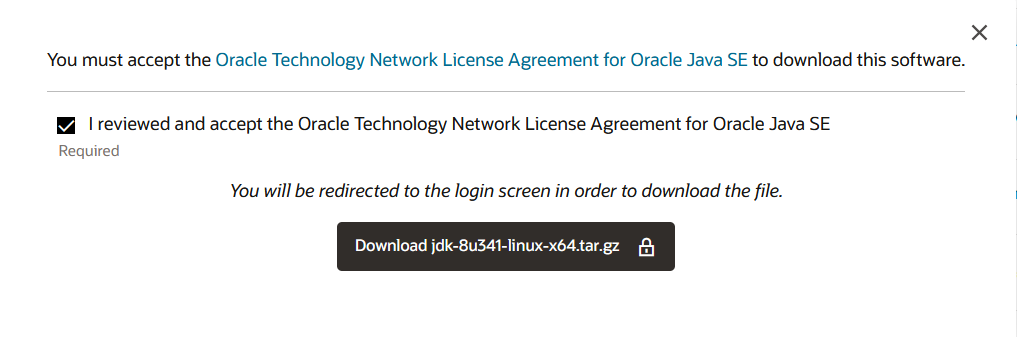
- 压缩完毕得到对应的压缩包

二、使用Xshell远程连接Linux服务器
Xshell 和 Xftp下载
下载地址(可获取免费版)
在Linux服务器上开启sshd服务:

查看sshd是否正常开启:
netstat -anp | grep sshd
执行完上述代码之后,出现以下情况(是因为执行上述代码需要root用户)

我们可以输入 sudo su命令切换到root用户,需要输入当前用户的密码
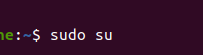
切换完毕再执行上述代码,如图所示

- 在命令行输入ifconfig即可查看自己Linux本机服务器上的ip地址:(我的是:192.168.109.130)
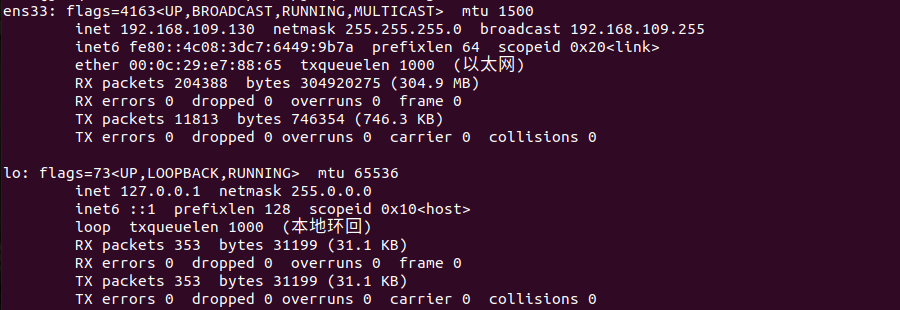
- 打开Xshell,点击左上角的文件---新建,在弹出的新建会话属性框中,名称可以自行设置,协议选择SSH,主机为上面查到的ip地址,端口号为22
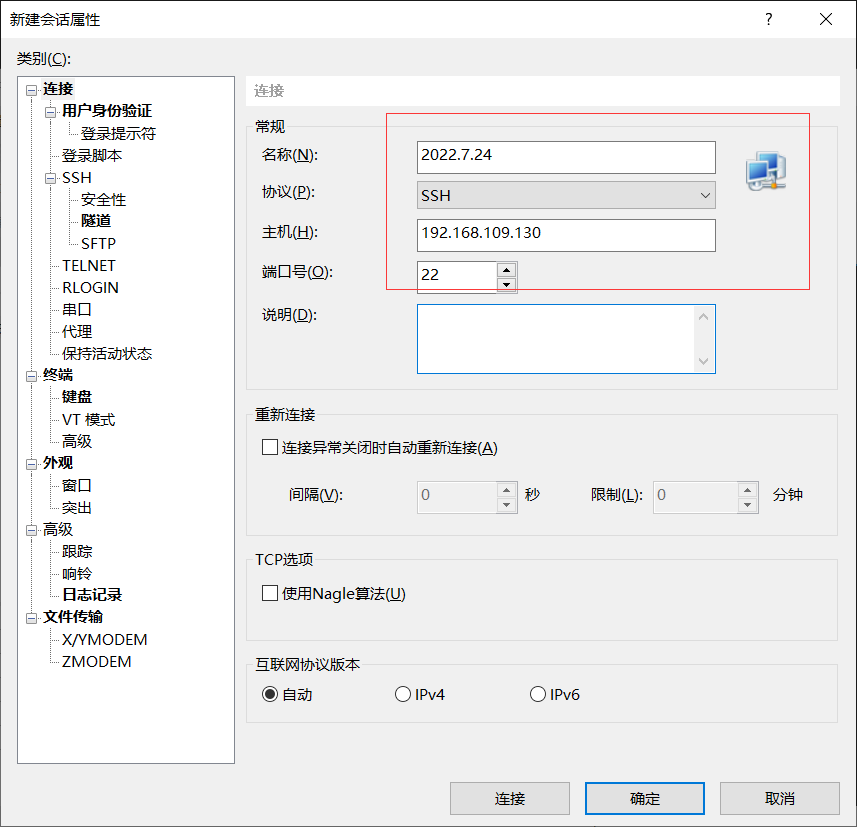
接下来会弹出SSH安全警告框,点击接受之后需要输入Linux的用户名和密码
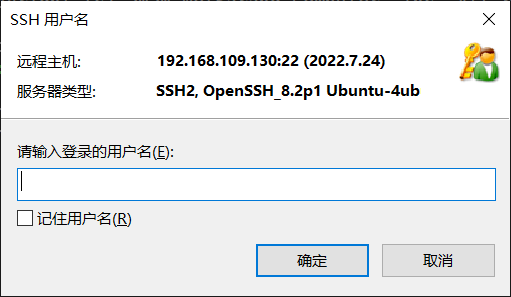
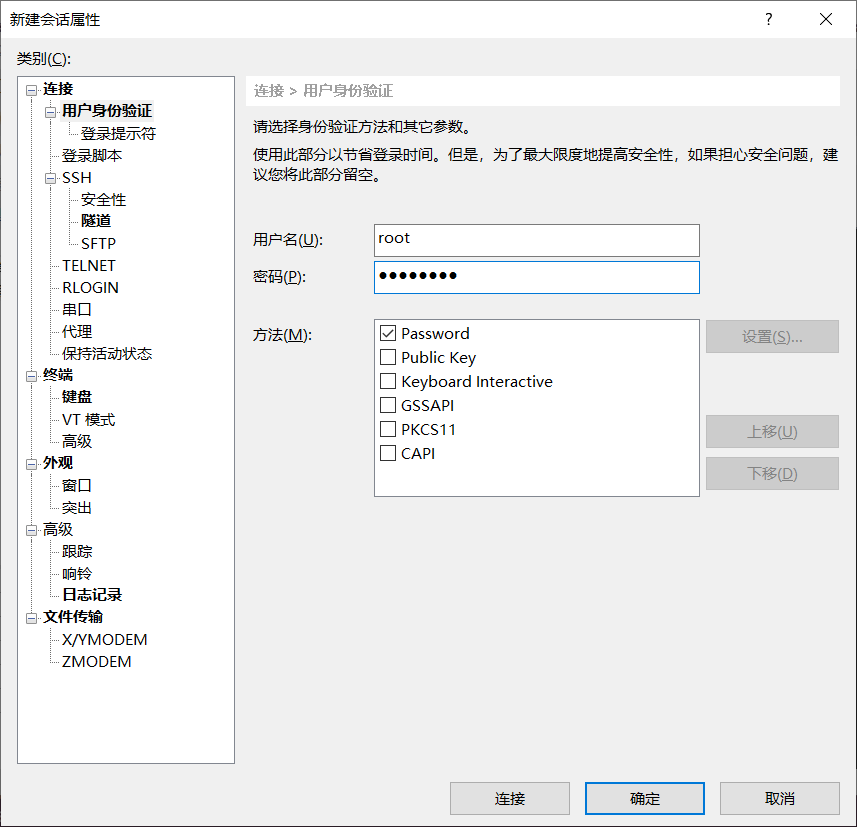
- 输入密码一直SSH服务器拒绝,通过百度发现是sshd_config文件的问题,接下来就是解决问题
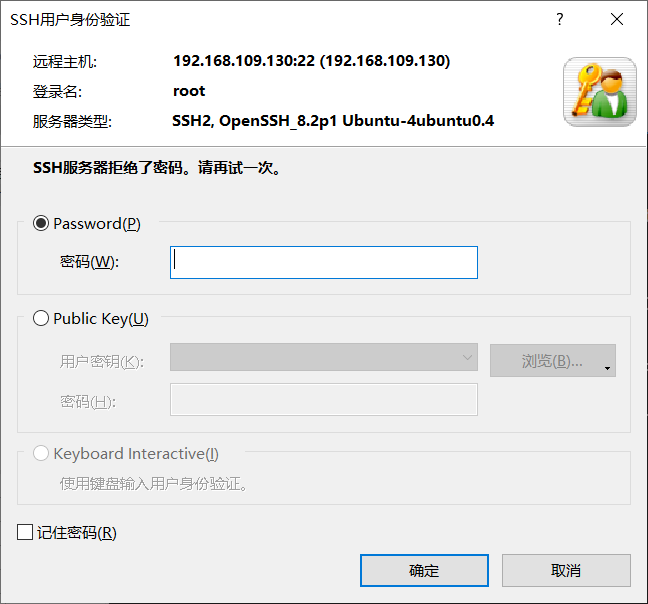
- 首先找到该文件夹位置确定是否存在
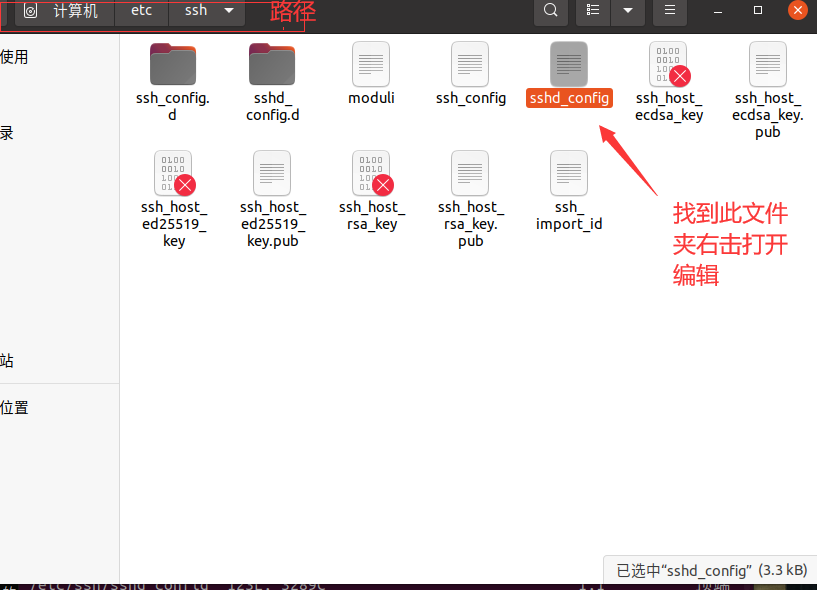
- 加下来用命令行修改
vim /etc/ssh/sshd_config---->这里必须要切换为root用户执行 - 但执行以后发现该文件为只读,所以要修改对应的权限后才能修改,修改命令为:
chmod 777 sshd_config,执行成功后再次执行上述代码即可!- 首先找到以下位置,修改第33,34,35行代码
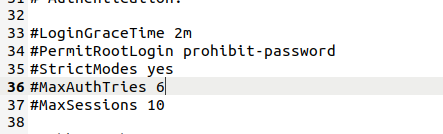
修改以后的代码
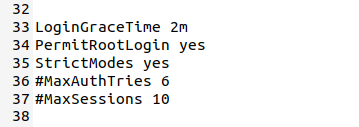
vim 打开查看
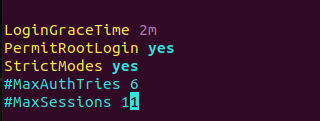
- 修改完毕后,重新连接Xsheel输入密码,发现还是原来的问题,到这里不要着急,还有最后一步,那就是重启ssh
/etc/init.d/ssh restart- 执行成功会出现以下提示

- 这时我们连接Xshell就会发现可以啦
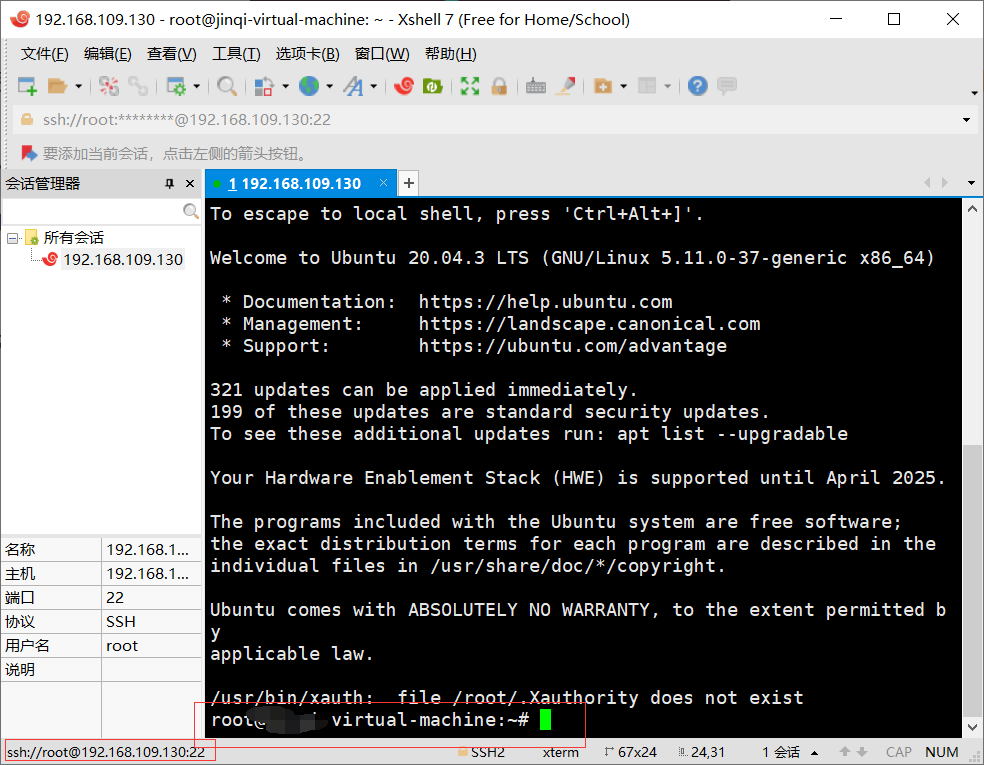
三、使用Xftp将下载的JDK传输到Linux中
- 在Xshell中点击xftp图标

- 将本地下载的jdk-8u341-linux-x64.tar.gz 直接拖拽到右边区域,最下方会显示当前传输进度条
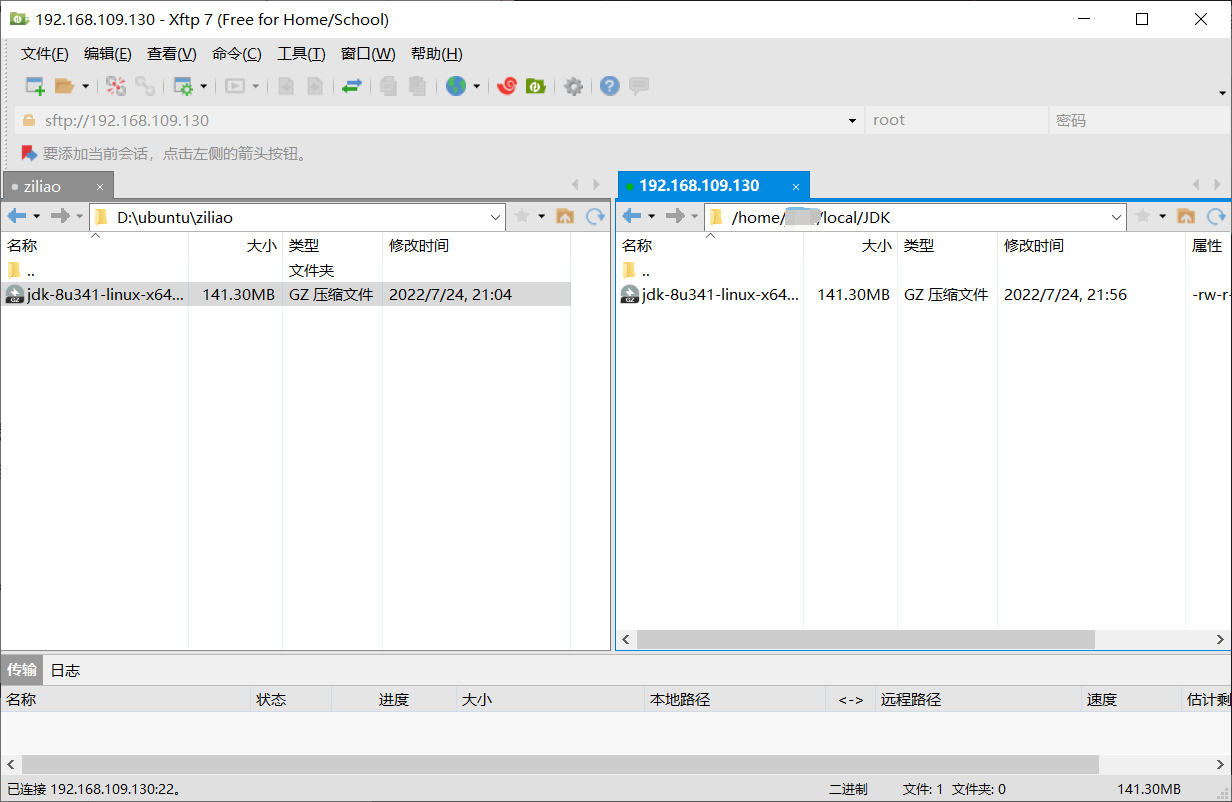
- 传输完毕后去Ubuntu中确认传输是否成功
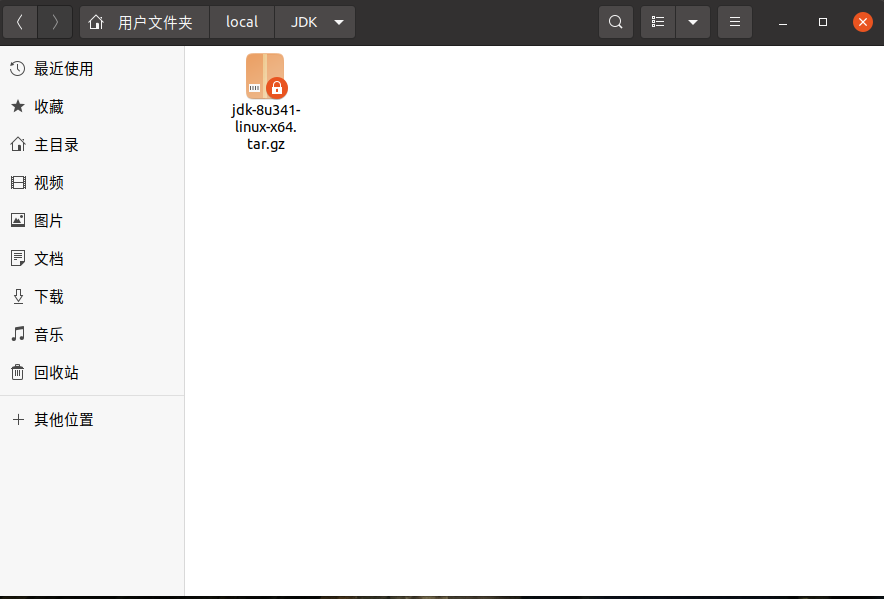
- 接下来就是最重要的解压缩
- 首先进入刚刚传输的目录进行解压(注意,这里使用Ubuntu和Xshell解压时一样的)

- 解压当前这个压缩包到当前文件夹
tar -zxvf jdk-8u341-linux-x64.tar.gz
- 解压相对较快,等待解压完毕即可
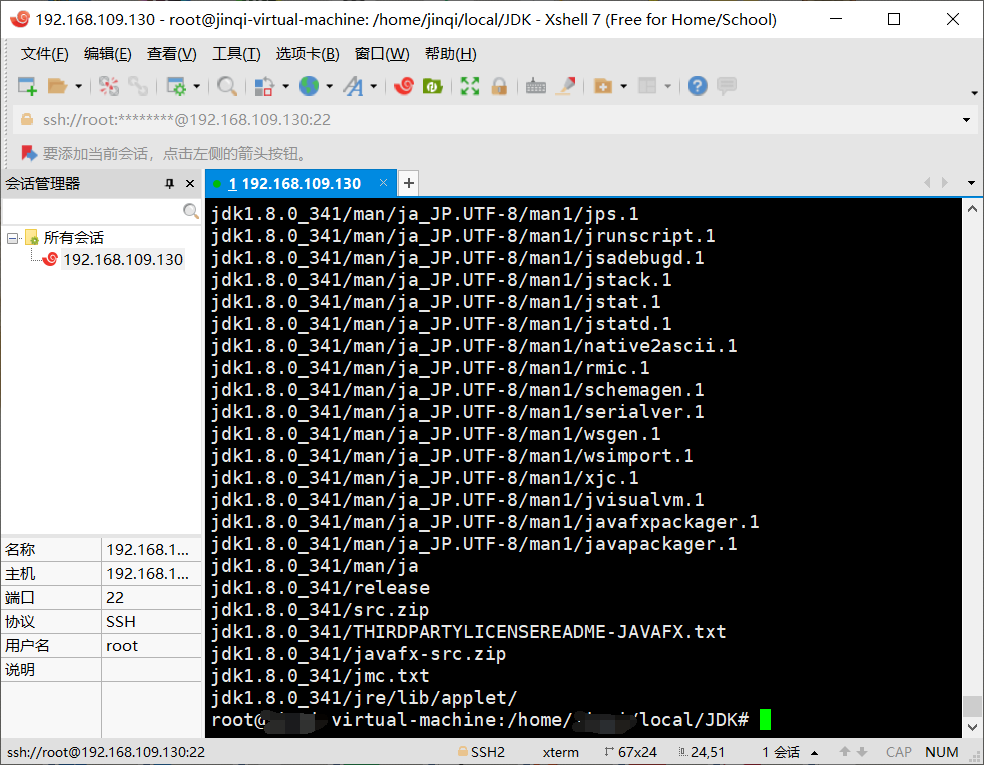
- 查看解压是否成功,如果解压成功进入目录查看解压后的内容
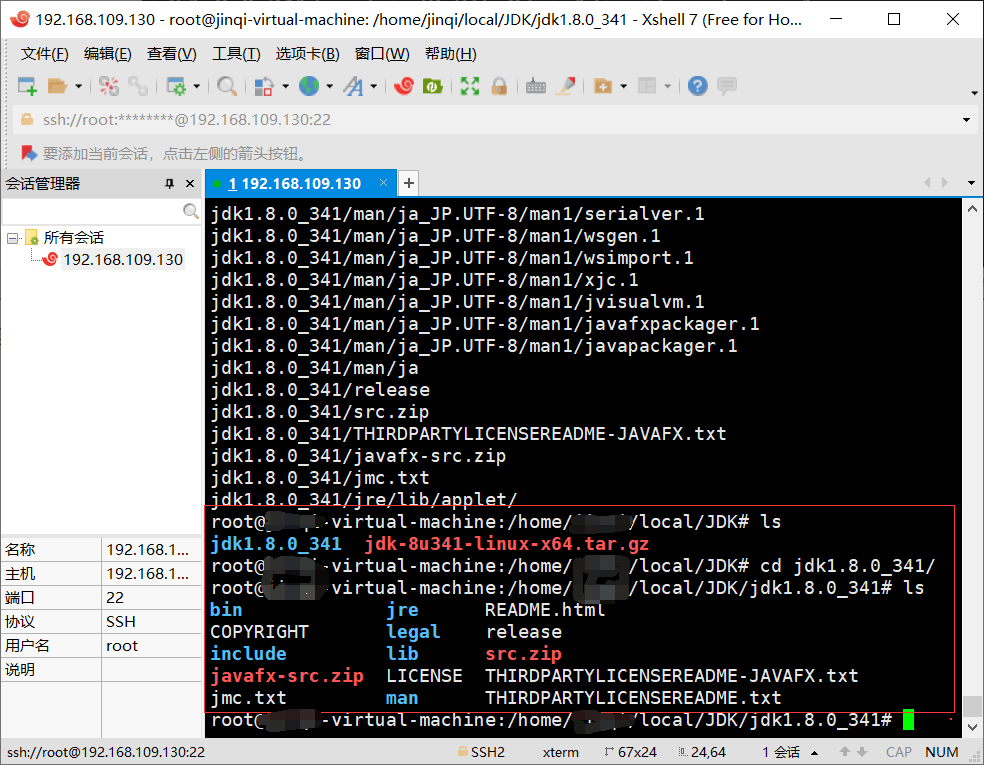
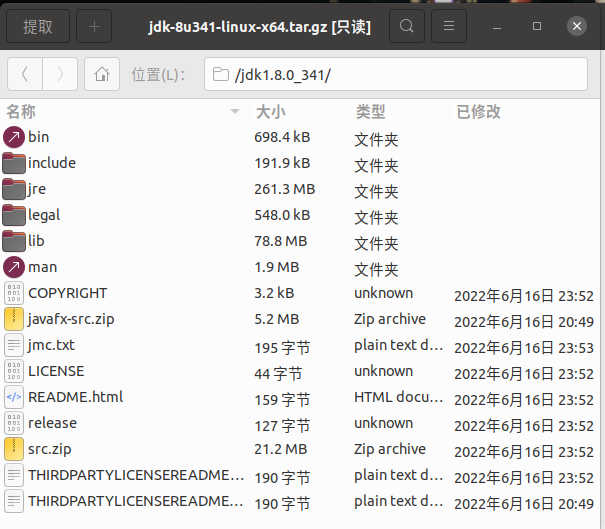
到这里解压就算结束了,接下来就是配置环境变量了
首先使用vim打开etc目录下的profile文件 -->
vim /etc/profile然后按下键盘的 i 键进入编辑模式
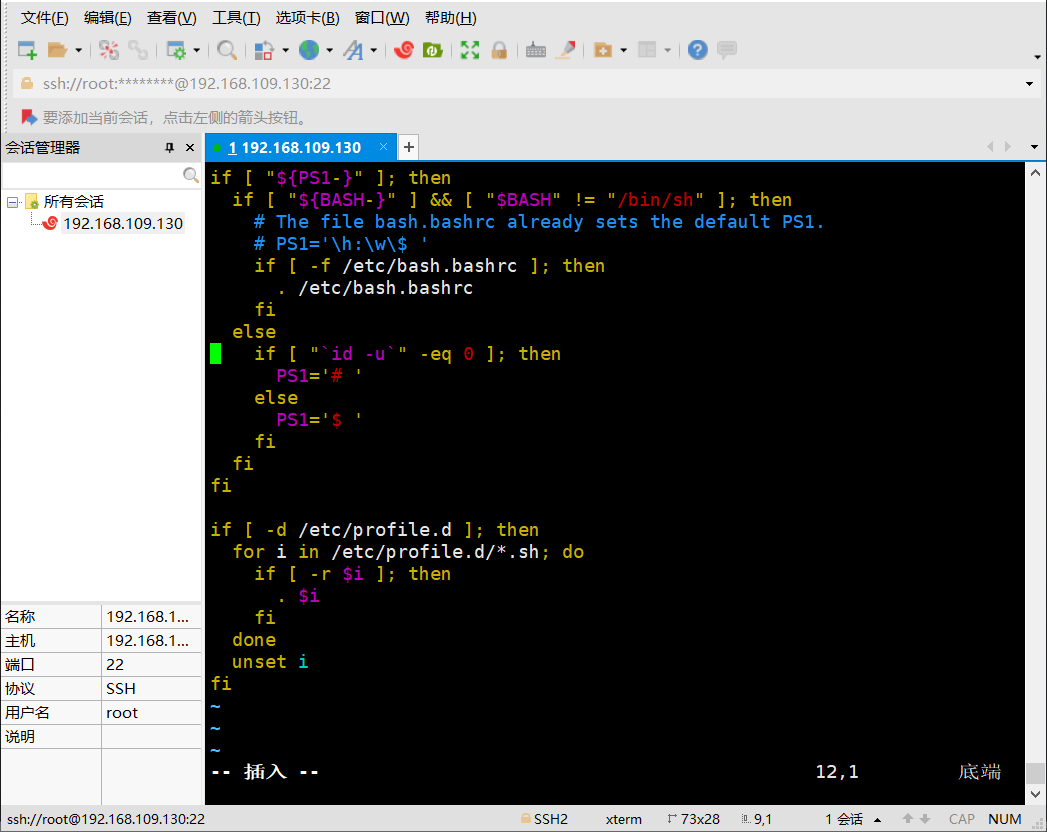
- 在最后输入以下代码,然后按下键盘左上角的Esc键之后,输入:(冒号即可进入底线命令模式),此时输入wq就可保存退出
export JAVA_HOME=/home/jinqi/local/JDK/jdk1.8.0_341
export JRE_HOME=/home/jinqi/local/JDK/jdk1.8.0_341/jre
export CLASS_PATH=.:$JAVA_HOME/lib:$JRE_HOME/lib
export PATH=$PATH:$JAVA_HOME/bin:$JRE_HOME/bin
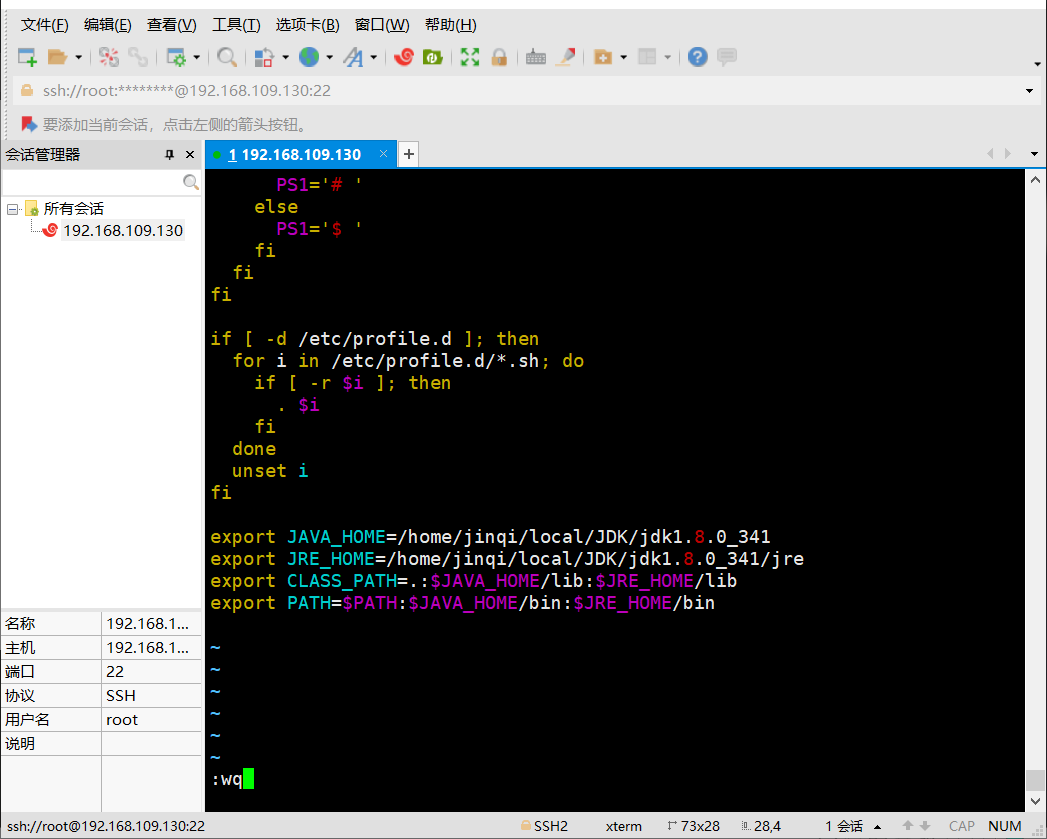
- 这里还有个坑人的地方就是此时直接通过 -
java -version-查看JDK版本时不行的
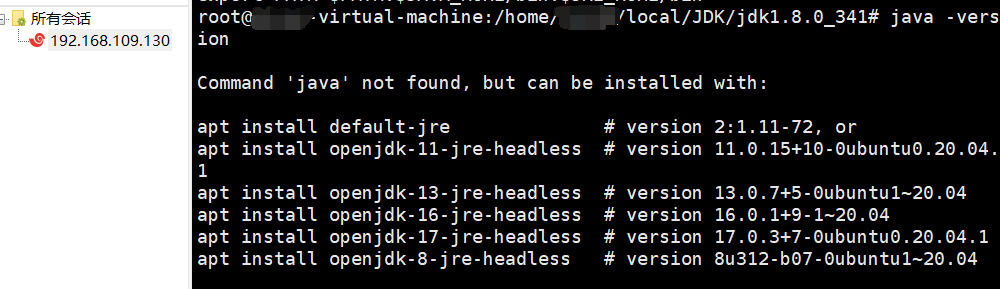
我们还要执行
source /etc/proflie命令来让文件立即生效(我就是因为这一步漏了,还以为到最后了又出个bug)执行完
source /etc/proflie后就可通过java -versio查看JDK版本,此时JDK的安装九搞定了!

Linux中安装JDK详细步骤的更多相关文章
- 在Linux中安装JDK的步骤
相信不少学习Java的朋友都在Windows操作系统中安装过JDK,这里就不对JDK做详细的介绍了. 在Windows下安装JDK可参考:JDK的安装和配置 1.下载JDK 我们可以去官网(http: ...
- linux下安装jdk 详细步骤(一条命令即可安装)
转载:https://blog.csdn.net/luochangchen/article/details/72804426 作为Java开发人员,在Linux下安装一些开发工具是必备技能,本文以安装 ...
- 在Linux中安装JDK和IDEA
前言 寒假安装虚拟机的时候我就没有安装好,到学校之后,因为时间紧加上更习惯Windows的操作习惯,我只在Windows上安装了JDK和IDEA,但是随着学习的深入,我发现用虚拟机写命令行.新建jav ...
- 完全零基础在Linux中安装 JDK
完全零基础在Linux中安装 JDK 总体思路:先确定没有Java程序了 — 然后创建相应路径文件夹 — 下载JDK — 解压到当前路径 — 自定义文件名称 — 配置环境变量 — 检查是否安装成功 第 ...
- linux中安装jdk+jmeter-
--------------linux中安装jdk+jmeter-------------------- 一.安装JDK7.0版本 .先卸载服务器自带的jdk软件包 # java -version # ...
- Linux安装JDK详细步骤
Linux安装JDK步骤 1.先从网上下载jdk(jdk-7u1-linux-i586.rpm),下载地址:http://www.oracle.com/technetwork/java/javase/ ...
- 【记录】Linux安装JDK详细步骤
Linux安装JDK步骤1. 先从网上下载jdk(jdk-1_5_0_02-linux-i586.rpm) ,推荐SUN的官方网站www.sun.com,下载后放在/home目录中,当然其它地方也行. ...
- linux中安装JDK linux中安装Tomcat linux中安装Mysql 及故障解析 linux系统安装redis
Linux 安装JDK 配置完环境变量后无法使用 java -version 无法打开 通过下面语句 将32位文件与当前系统64位兼容 (有待补充32位查法)sudo yum install glib ...
- linux 中安装JDK
一般公司差点儿相同全部的server都是搭建在Linux上面的,所以这就免不了.(要是使用Java语言)要在Linux上面布一套JDK也就是Java虚拟机环境. 以下.我详细说一下安装过程,以及可能出 ...
随机推荐
- Java学习,利用IDEA开发工具连接redis
Idea连接redis及Jedis数据操作 注意是否开启了redis服务!!! 1.打开虚拟机终端,查看虚拟机防火墙是否关闭 查看防火墙当前状态命令: $sudo ufw status 我的是默认关闭 ...
- HMS Core使能AI智慧体验,共建创新应用生态
5月17日,2022年搜狐科技峰会成功举办,峰会汇聚各界大咖,共同探讨AI 技术的深入应用以及行业数字化的发展趋势.华为终端云服务应用生态BU总裁望岳发表题为<使能AI智慧体验,共建创新应用生态 ...
- mybatis 查询返回的类型中字段类型为 List<xx>
基本类型数组 mapper.xml <resultMap id="xxDtoResultMap" type="com.xx.xxDto"> < ...
- python初识数据类型(字典、集合、元组、布尔)与运算符
目录 python数据类型(dict.tuple.set.bool) 字典 集合 元组 布尔值 用户交互与输出 获取用户输入 输出信息 格式化输出 基本运算符 算术运算符 比较运算符 逻辑运算符 赋值 ...
- Fail2ban 命令详解 fail2ban-regex
fail2ban-regex是fail2ban提供的用来测试正则表达式的一个小工具,我们可以用它来测试正则表达式是否能够匹配到日志文件中的要禁止的IP行. fail2ban-regex默认情况下自动匹 ...
- 3000帧动画图解MySQL为什么需要binlog、redo log和undo log
全文建立在MySQL的存储引擎为InnoDB的基础上 先看一条SQL如何入库的: 这是一条很简单的更新SQL,从MySQL服务端接收到SQL到落盘,先后经过了MySQL Server层和InnoDB存 ...
- mysql刷题笔记
近期,为提升自己的工程能力,在休息时常通过刷题来回顾一下基础性知识. 于是选择了牛客网上的mysql知识题库练手,过程中,主要遇到了几个比较有意思的题,记录下来,方便回顾. 题1:SQL29 计算用户 ...
- Sec资产管理——SwebUI开源应用解决方案
产品简介 Sweb Sec是一款资产管理类的开源解决方案,通过SwebUI平台开发,包含资产管理.耗材管理两种管理系统,由部门管理.区域管理.盘点.标签打印.出入库等核心功能组成. 免费获取方案 开源 ...
- Google搜索为什么不能无限分页?
这是一个很有意思却很少有人注意的问题. 当我用Google搜索MySQL这个关键词的时候,Google只提供了13页的搜索结果,我通过修改url的分页参数试图搜索第14页数据,结果出现了以下的错误提示 ...
- 29.MySQL高级SQL语句
MySQL高级SQL语句 目录 MySQL高级SQL语句 创建两个表 SELECT DISTINCT WHERE AND OR IN BETWEEN 通配符 LIKE ORDER BY 函数 数学函数 ...
